

Egy szerkesztő alkalmazás felületén alapvető művelet a különféle eszközökkel való szerkesztés, műveletek elvégzése dedikált funkciókkal. A Logic Pro X szerkesztő felülete ezeket némileg másféle logika szerint működteti, mint akár a Final Cut Pro X, akár az Aperture, vagy más, grafikus vagy mozgóképes szerkesztő alkalmazás.
 Az Apple professzionális zenei alkalmazása alapvetően kettőféle alapértelmezett eszközt enged használni, amelyek helyett természetesen bármely más elérhető és az adott kontextusban használható eszközt kiválaszthatunk, illetve akár a jobb egérgombot is felruházhatjuk egy harmadik eszköz funkciójával.
Az Apple professzionális zenei alkalmazása alapvetően kettőféle alapértelmezett eszközt enged használni, amelyek helyett természetesen bármely más elérhető és az adott kontextusban használható eszközt kiválaszthatunk, illetve akár a jobb egérgombot is felruházhatjuk egy harmadik eszköz funkciójával.
A Logic Pro X eszközkezelési logikája a következőképpen épül fel: az elsődleges eszközt sima egérkattintással vagy húzással tudjuk alkalmazni. A másodlagos eszközt a Command billentyű nyomva tartása mellett tudjuk elérni, és az egér lenyomásával vagy húzásával használható. Amennyiben aktív a jobb egérgomb és ahhoz rendelünk funkciót, annak eszközét a jobb egérgombbal való kattintással vagy nyomva tartással és húzással tudjuk alkalmazni.
A másodlagos egérgomb funkciójának aktiválása
Ahhoz, hogy a Logic Pro X felületén a másodlagos egérgombhoz is eszközt rendeljünk, elsőként aktiválni kell a másodlagos egérgombot a rendszerben. Ez a Mac-en alapértelmezés szerint ki van kapcsolva, de a System Preferences / Rendszerbeállítások Mouse / Egér felületén lehetőségünk van bekapcsolni, mégpedig a Secondary Click / Másodlagos kattintás kipipálásával.

Megjegyzés: Az Apple ésszerű módon másodlagos kattintásnak nevezi a PC-s világban jobb kattintásnak nevezett funkciót, hiszen az a balkezesek esetén a bal kattintást jelentené. A másodlagos kattintás azonban kifejezi, hogy nem a klasszikus kattintás funkcióról van szó.
Tipp: A Logic Pro X nem csak az egérrel való másodlagos kattintást, hanem az ujjkövetőkön való másodlagos kattintást is támogatja. Így akár a Magic Trackpad külső egység, akár a MacBook Air és MacBook Pro gépek nagy méretű ujjkövetőjének két ujjal való megérintése, kattintása és nyomva tartása esetén is lehetőségünk van alkalmazni az így beállított harmadik funkciót.

Ha a másodlagos kattintás rendszer szinten aktív, akkor a Logic Pro X programmenü Preferences (beállítások) menüjének General (általános) almenüjét kell választanunk, s ott az Editing (szerkesztés) címkére kattintani. Itt a Right Mouse Button felnyíló menüből tudjuk kiválasztani az Is Assignable to a Tool (eszközhöz rendelhető) opciót.
 Megjegyzés: A Logic Pro X jobb egérgombról beszél, vagyis itt következetlen az Apple, és a hagyományos örökséget használja fel a rendszerszintű összhang helyett. Amennyiben balkezesként használjuk a rendszert, természetesen a felruházás a bal egérgombra vonatkozik, ujjkövetők esetén pedig a másodlagos kattintásnak megfelelő funkcióra, alapértelmezés szerint a kétujjas bökésre vagy kattintásra.
Megjegyzés: A Logic Pro X jobb egérgombról beszél, vagyis itt következetlen az Apple, és a hagyományos örökséget használja fel a rendszerszintű összhang helyett. Amennyiben balkezesként használjuk a rendszert, természetesen a felruházás a bal egérgombra vonatkozik, ujjkövetők esetén pedig a másodlagos kattintásnak megfelelő funkcióra, alapértelmezés szerint a kétujjas bökésre vagy kattintásra.
Funkciók hozzáadása az eszközökhöz
Az eszközöket ezt követően a Logic Pro X eszköztára alatt, a Track Area fölött találjuk. Itt felnyíló menüből van lehetőség hozzárendelni funkciókat a három eszközhöz. Alapértelmezés szerint a kattintáshoz a Pointer funkció tartozik, vagyis a kattintás valóban sima kattintás, amellyel kiválaszthatunk egy sávot vagy azon található részletet, illetve húzás esetén akár több sáv több elemét is kijelölhetjük.
A második eszköz a Command gomb lenyomása melletti kattintásra és húzásra működő Marquee funkció, amely szakaszkijelölésre alkalmas - ez kulcsfontosságú, ha például vágni akarunk egy hangsávot, hiszen a Marquee eszközzel tudunk kiválasztani egy tetszőleges részletet egy sávon. Ez mind a Track Area, mind pedig a Track Editor (E) felületén működik. A felnyíló menüből ide is lehetőségünk van más eszközt rendelni - ha például sávokat nevezünk el, akkor a Text funkciót is hozzárendelhetjük ezen eszközhöz, és akkor Command kattintásra egy-egy sávon annak elnevezésére lesz egyszerű és gyors mód.
Marquee eszközzel tudunk kiválasztani egy tetszőleges részletet egy sávon. Ez mind a Track Area, mind pedig a Track Editor (E) felületén működik. A felnyíló menüből ide is lehetőségünk van más eszközt rendelni - ha például sávokat nevezünk el, akkor a Text funkciót is hozzárendelhetjük ezen eszközhöz, és akkor Command kattintásra egy-egy sávon annak elnevezésére lesz egyszerű és gyors mód.
A harmadik eszköz, az utólag bekapcsolásra került másodlagos kattintáshoz kötődő opció szintén sokoldalú lehetőséget jelent, hiszen egy harmadik állandó funkcióval bővül az eszköztárunk. Az illusztráción például a Fade funkció van hozzárendelve a másodlagos kattintással elérhető eszközhöz, így ha két ujjal kattintunk a MacBook Pro vagy MacBook Air ujjkövetőjén, a Magic Trackpad eszközön, illetve a Magic Mouse egerünk másodlagos kattintását nyomva tartjuk, és így végighúzzuk az egérkurzort egy sáv fölött, akkor az elhalkul, Fade Out effektus adható a sáv végéhez.

A Logic Pro X három eszköze segítségével így három állandó funkciónk lehet kéznél, de természetesen az eszközre kattintva az éppen aktív funkció helyett más funkciót is választhatunk. Ha éppen szerkesztés közben vagyunk a Track Area vagy a Track Editor felületén, a T billentyű lenyomásával érhetjük el a Tools menüt, amelyből billentyűparancsokkal vagy egérrel választhatunk funkciót. A választást megkönnyítendő az Apple két hasznos képességet is beépített a szoftverbe: a T betűt lenyomva a Tools menü az egérkurzornál nyílik meg, illetve a T betűt kétszer lenyomva az első eszköz visszaáll alapbeállításra, tehát a Pointer, azaz kiválasztó eszközre.
© MacMag.hu | Cikk: Birincsik József 2014. 06. 11. 23.19
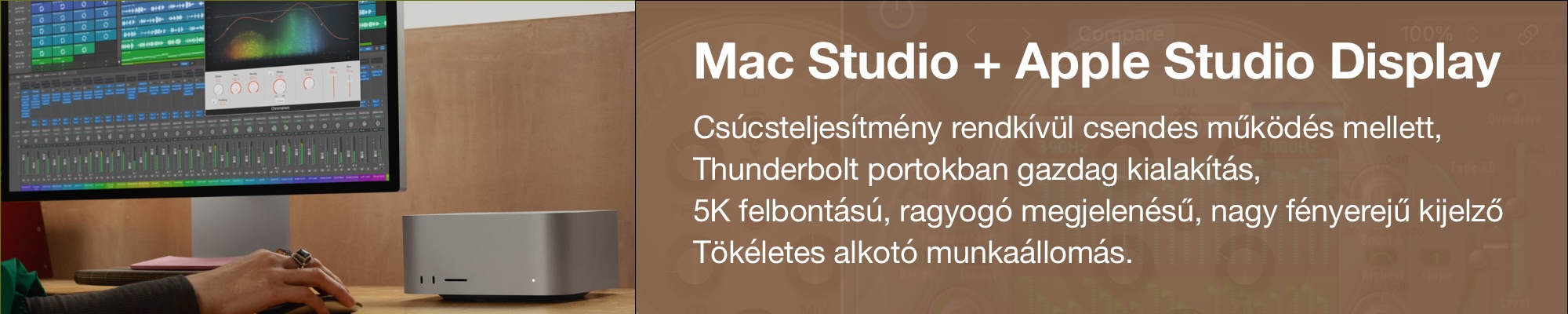
Keresés a lap tartalmában a Google motorja segítségével:

